* Этот пост является частью iPhone LifeСовет дня информационного бюллетеня. Зарегистрироваться. *
Многие из наших читателей случайно удалили фотографии и спрашивают: «Могу ли я просмотреть недавно удаленные фотографии на моем iPhone? » Если вы хотите восстановить удаленные фотографии на iPhone, iPad или iPod Touch, вы можете легко восстановить их. Вы также можете навсегда удалить фотографии с iPhone. Вот как восстановить удаленные фотографии и навсегда удалить фотографии с iPhone.
Связанный:Как удалить фотоальбомы на iPhone (обновлено для iOS 15)
Почему вам понравится этот совет
- Восстановите удаленные фотографии и видео, которые вы не хотели удалять.
- Узнайте, как навсегда удалить фотографии с iPhone и сохранить память iPhone.
После тебя удалить фото на айфоне, вы по-прежнему можете найти их в разделе "Недавно удаленные" приложения "Фотографии". Раздел «Недавно удаленные» содержит все ваши удаленные фотографии и видео, и в каждом элементе указано количество дней, оставшихся до удаления (30 дней). По истечении этого времени элементы удаляются безвозвратно, и вы не можете их восстановить. До истечения 30-дневного лимита вы можете восстановить фотографию или удалить ее навсегда. Вот как найти удаленные фотографии на iPhone, а затем восстановить или удалить их навсегда.
- Открыть Приложение "Фотографии".
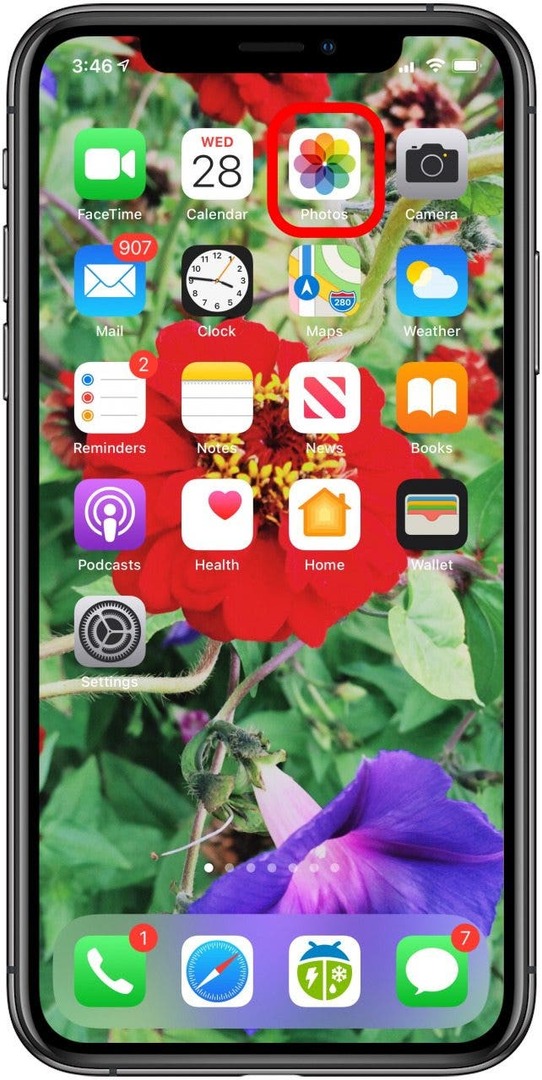
- Нажмите Вкладка "Альбомы", прокрутите вниз и коснитесь Недавно удалено.
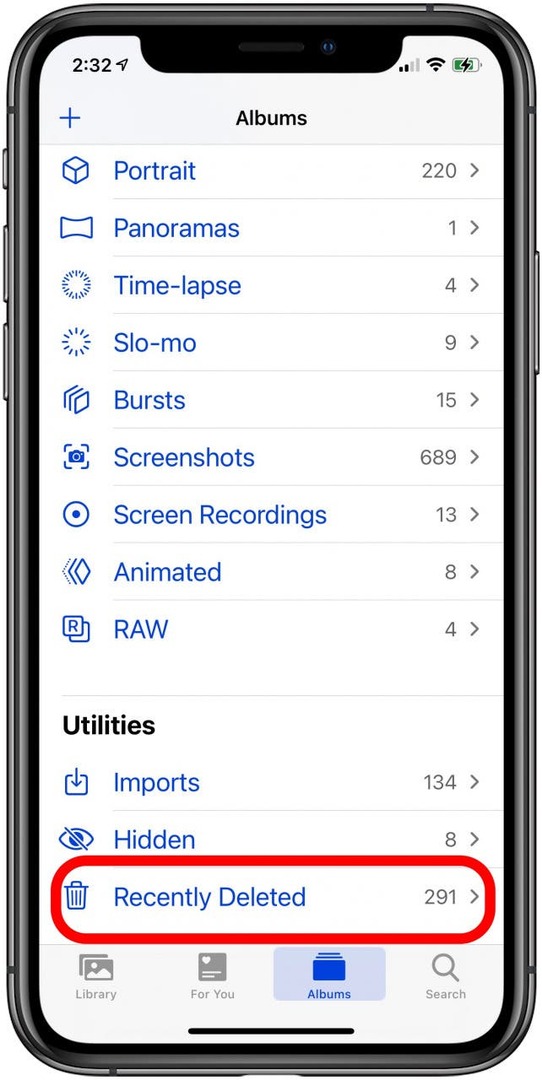
- Нажмите Выбирать чтобы выбрать фотографии, которые вы хотите восстановить.
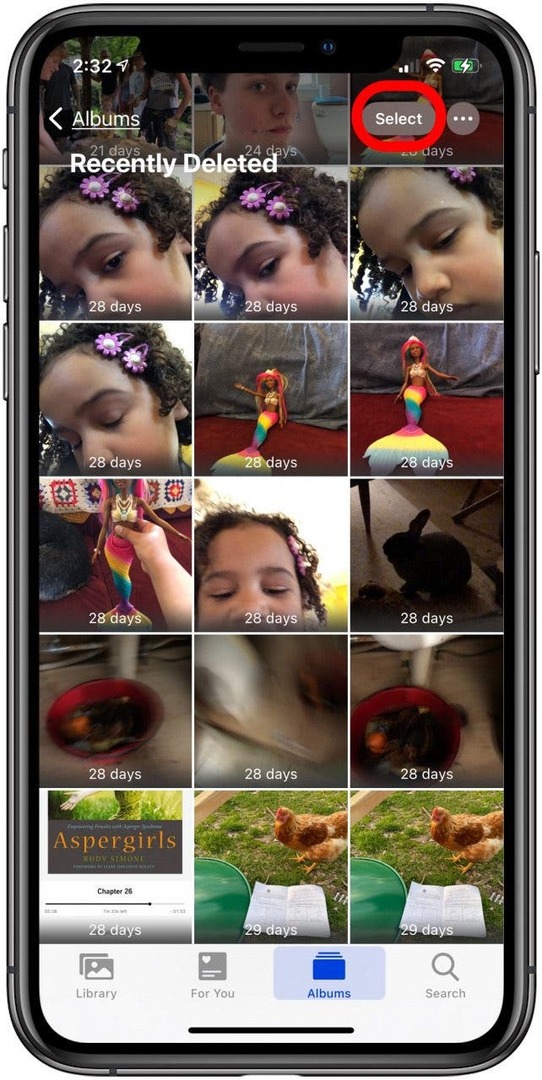
- Нажмите Удалить все или Восстановить все чтобы окончательно удалить или восстановить все в Недавно удалено альбом.
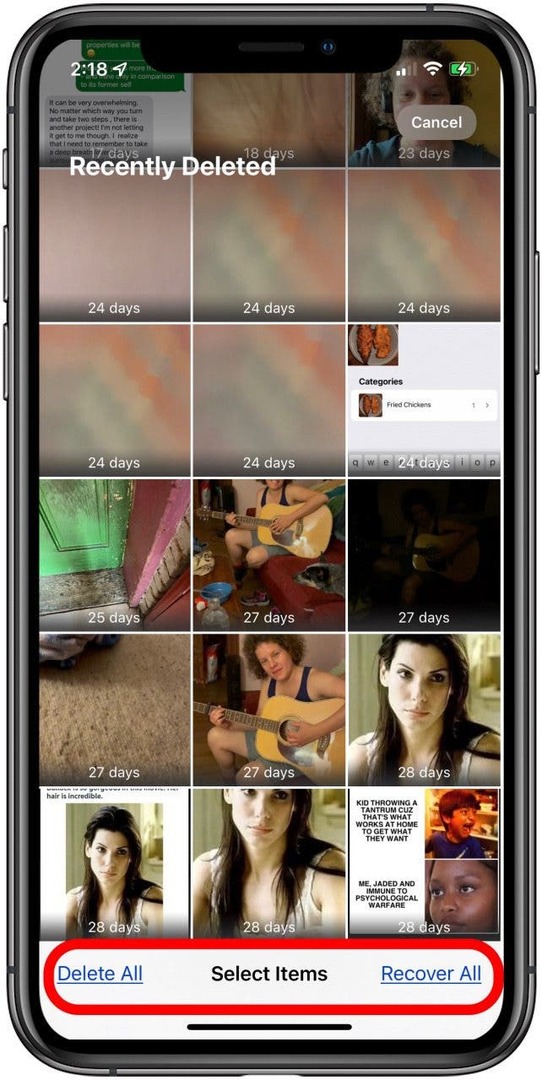
- Если вы хотите восстановить или окончательно удалить только несколько фотографий, коснитесь фотографий и видео, которые хотите вернуть, затем коснитесь Восстанавливаться или Удалить.
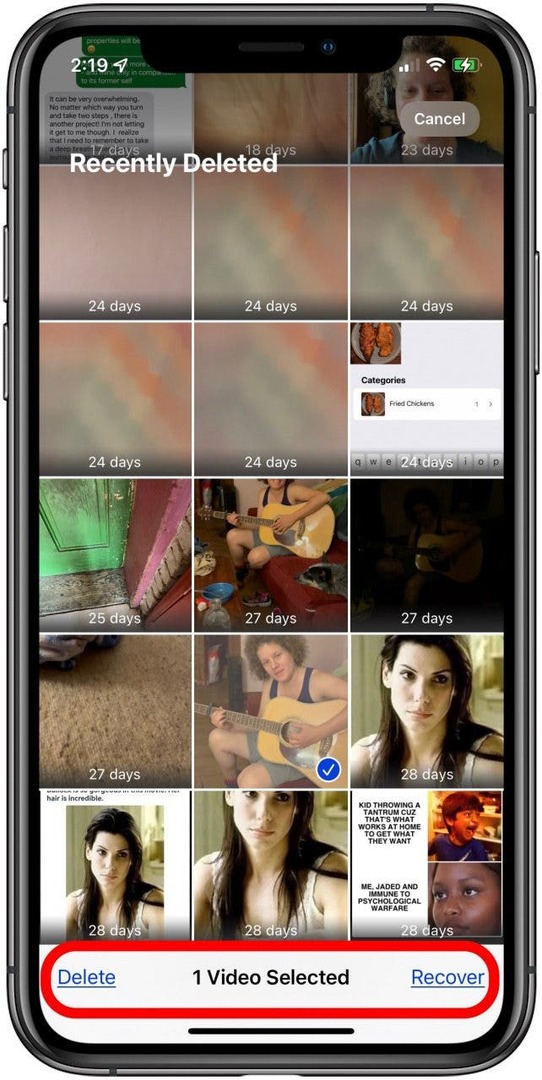
- Подтвердите восстановление или удаление.